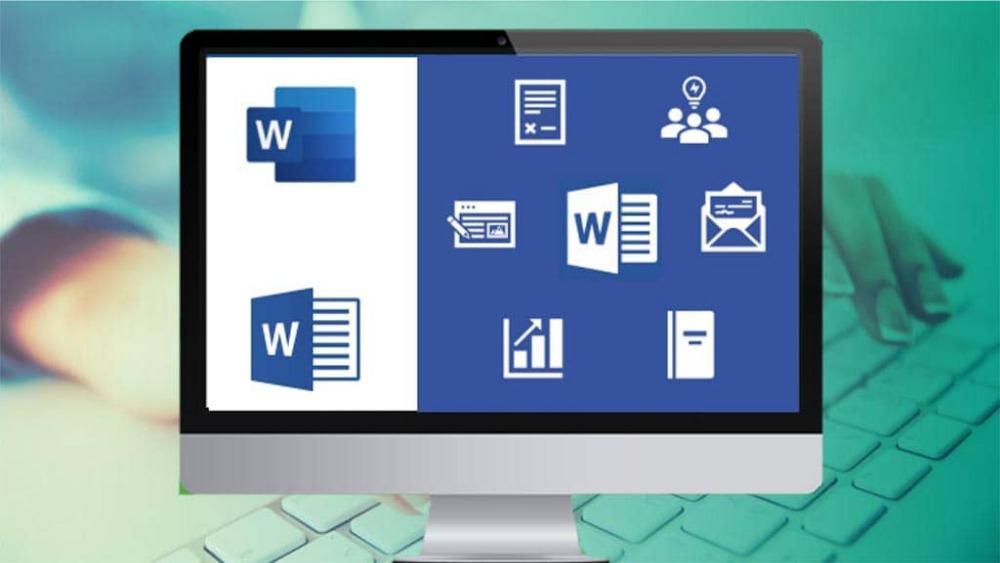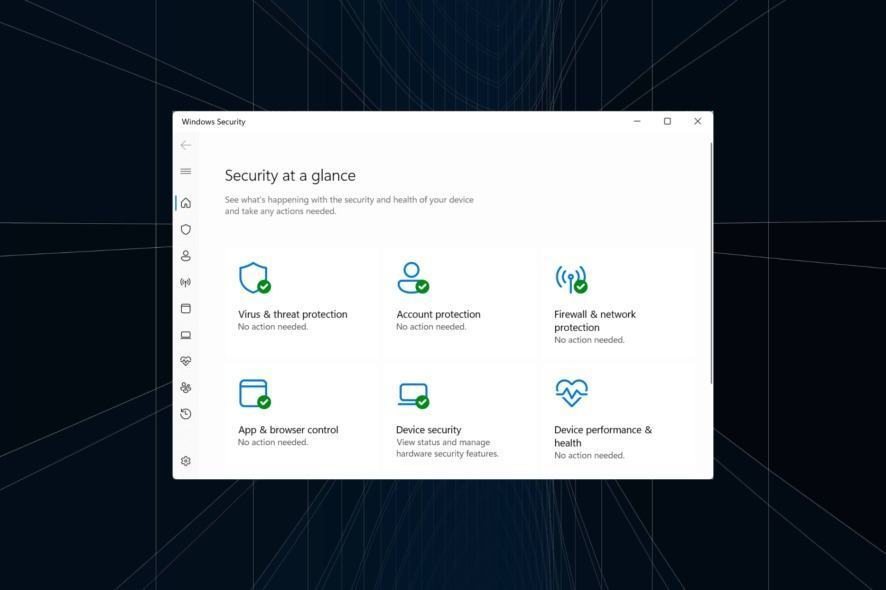Hướng dẫn thiết kế mã vạch sáng tạo
Bạn muốn tìm hiểu cách thiết kế nhãn mã vạch? Trong bài viết này, chúng ta sẽ khám phá cách tạo mã vạch và những cách bạn có thể khám phá thiết kế mẫu mã vạch sáng tạo.

Bạn sẽ được học gì?
- Mã vạch là gì và mã vạch dùng để làm gì?
- Cách tạo mã vạch và những công cụ bạn có thể sử dụng
- Cách thiết kế nhãn mã vạch với ý tưởng thiết kế mã vạch sáng tạo
Những gì bạn cần
- Icon phác thảo đại dương
- Công cụ tạo mã vạch—chẳng hạn như Mã vạch Softmatic hoặc trình tạo mã vạch trực tuyến. Có một số tùy chọn miễn phí và cao cấp.
- Bạn nên tải xuống một ứng dụng để quét thử mã vạch của mình để đảm bảo rằng ứng dụng đó hoạt động bình thường – đặc biệt nếu bạn sáng tạo với ứng dụng đó!
Chúng ta sẽ làm việc với Adobe InDesign và Adobe Illustrator trong hướng dẫn này. Tuy nhiên, những khái niệm này cũng sẽ áp dụng cho các phần mềm khác.
Mã vạch là gì và mã vạch hoạt động như thế nào?
Mã vạch là gì?
Mã vạch thể hiện dữ liệu một cách trực quan theo cách mà máy có thể đọc được. Chúng thường là một chuỗi các đường thẳng và không gian song song có chiều rộng khác nhau. Nhiều ngành công nghiệp khác nhau sử dụng mã vạch để mã hóa dữ liệu. Ví dụ: bạn có thể sử dụng mã vạch để theo dõi hàng tồn kho hoặc lưu trữ thông tin sản phẩm. Mã vạch có mặt trên hầu hết các bao bì bán lẻ, sách, nhiều thẻ ID…

Ví dụ: hầu hết các cửa hàng hiện đại đều sử dụng mã vạch khi bạn thanh toán tại quầy đăng ký. Hãy nghĩ lại trải nghiệm này – ai đó quét mã vạch và sau đó giá sẽ xuất hiện trên sổ đăng ký. Việc này thuận tiện hơn nhiều so với việc nhập giá và quản lý hàng tồn kho bằng tay. Nó cũng có khả năng giảm thiểu các lỗi—chẳng hạn như ghi sai giá hoặc quên đánh dấu sự thay đổi trong kho. Trong trường hợp này, sử dụng mã vạch sẽ tiết kiệm thời gian và nguồn lực, đồng thời tiết kiệm thời gian tổ chức và theo dõi.
Tôi có thể làm gì với mã vạch?
Ví dụ trên là một trong những cách phổ biến hơn mà mã vạch được sử dụng. Tuy nhiên, đây là một số ví dụ khác về mã vạch đang được sử dụng:
- Vận chuyển —nhiều dịch vụ giao hàng hiện đại sử dụng mã vạch để vận chuyển, hậu cần, phân loại và giao hàng. Thay vì thực hiện việc này bằng tay, bạn quét có thể gửi thông tin này đến máy tính để lưu trữ và cập nhật hồ sơ.
- Hàng tồn kho – thay vì đếm số lượng hàng tồn kho bằng tay, mã vạch có thể giúp tự động hóa việc kiểm đếm này.
- Theo dõi —thẻ khách hàng thân thiết là một ví dụ tuyệt vời về mã vạch được sử dụng để theo dõi. Khách hàng không chỉ được thưởng khi mua hàng mà các cửa hàng còn có thể sử dụng dữ liệu để theo dõi thói quen và xu hướng.
- Xác thực —vé, thẻ và nhãn đều là những ví dụ tuyệt vời về mã vạch được sử dụng.
Rất nhiều ngành công nghiệp và kịch bản được hưởng lợi từ mã vạch. Ví dụ, các thư viện có thể sử dụng mã vạch để theo dõi sách đến và đi. Bản thân sách thường có ISBN, thường được biểu thị dưới dạng mã vạch. Thanh toán thậm chí có thể được thực hiện với các mã có thể quét được.
Có những loại mã vạch nào?
Có nhiều loại mã vạch khác nhau. Dưới đây là tổng quan ngắn gọn về một số mã vạch khác nhau hiện có:
- Code 39 —đây là một trong những mã vạch đầu tiên hiện có. Nó vẫn thường được sử dụng trong nhiều ngành công nghiệp. Đó là một mã chữ và số.
- Code 128 —đây là mã vạch có mật độ cao hơn code 39. Mã này cũng có chữ và số nhưng thường có thể dẫn đến mã vạch nhỏ hơn.
- UPC —đây là viết tắt của Mã sản phẩm chung. Mã vạch này khá phổ biến trên hàng hóa bán lẻ.
- EAN —đây là viết tắt của Đánh số bài viết châu Âu. Mã vạch này cũng thường được sử dụng theo cách tương tự như UPC và số đầu tiên là mã quốc gia.
- PDF417 —bạn có thể thấy loại mã vạch này trên các tài liệu chính thức, như giấy phép lái xe ở một số quốc gia. Nó có thể mã hóa nhiều dữ liệu hơn nhiều loại mã vạch khác.
- Mã QR —đây là viết tắt của Mã phản hồi nhanh. Bạn có thể đã nhìn thấy những điều này trên bao bì và hoạt động tiếp thị, khuyến khích bạn tìm hiểu thêm nội dung.
Mã vạch nào là tốt nhất cho dự án của bạn sẽ phụ thuộc vào thông số kỹ thuật của dự án. Ví dụ: nếu bạn đang tự xuất bản một cuốn sách, bạn có thể cần phải làm việc với số ISBN, số này có thông số kỹ thuật riêng và thường dựa trên mã EAN. Điều này khác với mã vạch có thể quét được mà bạn có thể thấy trên nhãn và thư gửi đi, sử dụng một hệ thống khác.
Mã vạch thực sự hoạt động như thế nào?
Những dòng và khoảng trắng đó đều thể hiện dữ liệu và sự sắp xếp của chúng rất quan trọng. Đó là cách nó mã hóa thông tin mà một thiết bị chuyên dụng, như máy quét hoặc máy ảnh, có thể đọc và giải mã. Vì vậy, ví dụ: khi thiết bị thông minh của bạn đọc mã QR, thiết bị sẽ nhận dạng mẫu, giải mã và sau đó chuyển đổi thành thông tin: như số, từ hoặc địa chỉ trang web. Đây là lý do tại sao việc sắp xếp các dòng một cách bừa bãi sẽ không thực sự có tác dụng nhiều, có logic đối với mẫu đường và khoảng trống mà các thiết bị này có thể đọc được.

Như bạn có thể đoán, một số ngành sử dụng rất nhiều mã vạch—hàng ngàn trên hàng ngàn! Hãy nghĩ xem có bao nhiêu gói hàng được gửi và nhận trên khắp thế giới mỗi ngày—hoặc nghĩ xem có bao nhiêu mặt hàng khác nhau chỉ trong một cửa hàng. Trong nhiều trường hợp, mã vạch đơn giản có thể có ý nghĩa nhất. Tuy nhiên, trong các tình huống hoặc ngành thích hợp hơn hoặc được định hướng sáng tạo hơn, bạn có thể muốn thử nghiệm giao diện mã vạch của mình.
1. Cách tự tạo mã vạch
Sử dụng công cụ tạo mã vạch phù hợp
Bạn có thể tự hỏi làm thế nào để tự tạo mã vạch. Nghe có vẻ khá phức tạp phải không? May mắn thay, có một số công cụ bạn có thể sử dụng để dễ dàng tạo nhiều loại mã vạch.
- Adobe Illustrator thực sự có các plugin mà bạn có thể cài đặt sẽ cho phép bạn tạo mã vạch ngay trong phần mềm. Một ví dụ là Adobe Illustrator Barcode Plugin của Softmatic . Đây là một tùy chọn rất thuận tiện, mặc dù nó không miễn phí.
- Có một số tùy chọn phần mềm tạo mã vạch, cả miễn phí và cao cấp. Điều này có thể hữu ích nếu bạn định làm việc với nhiều mã vạch thường xuyên. Ví dụ: Softmatic cũng có một ứng dụng tạo mã vạch độc lập mà bạn có thể dùng thử miễn phí .
- Bạn cũng có thể tải xuống phông chữ mã vạch – Google Fonts có một số phông chữ hoạt động rất tốt, chẳng hạn như Libre Barcode 39, hoạt động để mã hóa các định dạng Code 39 , Code 128 và EAN-13/UPC-12.
- Một lần nữa, bạn cũng có thể dễ dàng tạo mã vạch trong Google Trang tính bằng cách sử dụng một trong các phông chữ mã vạch nguồn mở có sẵn thông qua Google Fonts.
- Bạn cũng có thể tìm thấy các trình tạo mã vạch trực tuyến miễn phí. Các dịch vụ này đơn giản như nhập giá trị của bạn và để nó tạo mã cho bạn.
- Adobe InDesign có tính năng tạo mã QR được tích hợp sẵn, không cần plugin hay tiện ích bổ sung. Thật dễ sử dụng—chỉ cần đi tới Object > Generate QR Code.
Kiểm tra mã vạch của bạn để đảm bảo nó hoạt động
Nhưng làm thế nào để bạn biết nếu mã vạch của bạn hoạt động đúng cách? Đây có lẽ là một trong những phần quan trọng nhất khi tìm ra cách tạo mã vạch. Sẽ không tốt nếu nó không hoạt động!
Rất may, thật dễ dàng để kiểm tra mã vạch của bạn. Bạn có thể tải xuống các ứng dụng dành cho thiết bị di động cho phép bạn quét nhiều loại mã vạch.
- Theo mặc định, hầu hết các thiết bị thông minh đều có thể quét và đọc mã QR.
- Tuy nhiên, đối với các mã vạch khác, bạn có thể cần một ứng dụng cụ thể để đọc chúng đúng cách. Hiện có một số tùy chọn miễn phí, vì vậy hãy đảm bảo kiểm tra cửa hàng ứng dụng của bạn.

Nhưng bạn nên sử dụng loại mã vạch nào?
Kiểm tra với nhà xuất bản, nhà cung cấp hoặc yêu cầu công nghệ của bạn để quyết định loại mã vạch nào phù hợp nhất cho dự án của bạn.
Ví dụ: nếu bạn đang muốn quản lý hàng hóa bán lẻ, mã UPC có thể là lựa chọn mạnh mẽ nhất dành cho bạn. Mặt khác, nếu bạn đang xuất bản một cuốn sách, số ISBN của bạn có thể có những cân nhắc khác.
Mã vạch có phải… nhàm chán?
Không! Mã vạch có thể có nhiều hình dạng, kích cỡ và màu sắc khác nhau. Đặc biệt, mã QR thực sự có thể thực hiện một số điều sáng tạo và khác thường, trong khi vẫn duy trì chức năng của chúng. Đó là một trong những thách thức chính ở đây—bạn không muốn làm gián đoạn dữ liệu với các yếu tố thiết kế thừa.
2. Cách thiết kế nhãn mã vạch
Bước 1
Chỉ vì mã vạch có rất nhiều thứ kỹ thuật đang diễn ra, điều đó không có nghĩa là bạn không thể vui vẻ với chúng. Một lần nữa, bạn nên có một ứng dụng máy quét thử nghiệm hoặc máy quét nào đó để có thể kiểm tra mã vạch của mình. Điều này đặc biệt đúng nếu bạn chọn làm điều gì đó sáng tạo với thiết kế mã vạch của mình.
Dưới đây là một số lưu ý quan trọng cần xem xét:
- Mã vạch không nhất thiết phải có màu đen và trắng. Một lần nữa, hãy đảm bảo kiểm tra các thông số kỹ thuật của dự án độc đáo của bạn. Tuy nhiên, trong nhiều trường hợp, mã vạch có thể được hiển thị bằng màu sắc.
- Tuy nhiên, hãy giữ cho các lựa chọn màu sắc và giá trị của bạn có độ tương phản cao. Ví dụ: mã vạch màu vàng trên nền trắng có thể gây ra các sự cố khi quét.
- Hãy nhớ rằng mã vạch của bạn vẫn cần trông chuyên nghiệp. Sự kết hợp màu sắc bất thường có thể gây nhầm lẫn hoặc trông không chuyên nghiệp. Ví dụ: bạn có thể có mã UPC màu xanh lục sáng trên nền đỏ, nhưng có thể trông sẽ không đẹp lắm.
- Mã vạch thường có yêu cầu về kích thước. Đảm bảo kiểm tra thông số kỹ thuật của dự án để đảm bảo bạn đáp ứng tất cả các yêu cầu kỹ thuật.
- Khi nghi ngờ, hãy kiểm tra thiết kế mã vạch của bạn bằng cách quét thử. Có một máy quét kiểm tra tiện dụng trong khi bạn đang thiết kế có thể xác nhận rằng mã vạch của bạn vẫn hoạt động.
Bước 2
Để minh họa điều này, hãy tạo mã vạch cho sách dành cho trẻ em tự xuất bản. Nó sẽ cần phải có mã vạch ISBN-13 ở mặt sau của cuốn sách. Ví dụ, giả sử đó là một cuốn sách về sinh vật biển. Có một mã vạch hay thay đổi có thể là một nét thú vị bổ sung cho bìa sách.
Trước khi bắt đầu thiết kế, chúng ta hãy tiếp tục và tạo mã vạch. Tôi đã sử dụng Mã vạch Softmatic để tạo mã vạch của mình.
Hãy nhớ rằng số ISBN-13 được chỉ định ngay cả khi bạn tự xuất bản sách để các nhà phân phối, hiệu sách và thư viện có thể sử dụng chúng. Đó không phải là một con số bạn sẽ tự nghĩ ra. Số được sử dụng trong hướng dẫn này là số mẫu, cho mục đích trình diễn.

Bước 3
Vì chúng tôi muốn làm điều gì đó sáng tạo và khác thường với mã vạch này, hãy tiếp tục và tăng Chiều cao mã vạch lên 100% . Điều này sẽ cho chúng ta không gian đồng đều để làm việc.
Sau đó, hãy lưu mã vạch của chúng tôi. Bạn có thể nhấp vào Export Barcode để làm như vậy. Một trong những điều tuyệt vời về phiên bản Pro của phần mềm này là bạn nhận được các bản xuất bổ sung, chẳng hạn như các tệp SVG có thể mở rộng, chất lượng cao.
Hãy nhớ rằng, đây chỉ là một cách bạn có thể tạo mã vạch. Bạn có thể sử dụng bất kỳ công cụ nào bạn thích: trình tạo, plugin trực tuyến hoặc thậm chí là phông chữ.

Bước 4
Tại thời điểm này, bạn có thể mở mã vạch của mình bằng bất kỳ phần mềm nào bạn chọn. Hãy sử dụng Adobe InDesign làm ví dụ.
Bước 5
Để chèn hình ảnh, hãy vào File > Place . Sau đó, chúng ta có thể chọn hình ảnh mã vạch đã xuất trên máy tính của mình. InDesign sau đó sẽ đặt nó vào tài liệu thiết kế cho chúng ta. Sử dụng Selection Tool trong bảng Công cụ để di chuyển và thay đổi kích thước của nó.

Bước 6
Mặc dù trông có vẻ đẹp nhưng chúng ta muốn thử làm điều gì đó sáng tạo hơn với mã vạch của mình. Hãy thử làm điều gì đó khác thường hơn một chút. Để làm điều này, hãy chuyển sang Adobe Illustrator .
Đầu tiên, hãy mở tệp mã vạch lên trong Adobe Illustrator. Vì tôi có thể xuất dưới dạng SVG nên việc làm việc và chỉnh sửa mã vạch của tôi trong Illustrator trở nên dễ dàng hơn. Tuy nhiên, nếu bạn không có tùy chọn xuất chuyên nghiệp, bạn vẫn có thể nhập hình ảnh raster và theo dõi nó.

Bước 7
Hãy bắt đầu với một sự thay đổi màu sắc đơn giản. Chọn Selection Tool, trong bảng Công cụ. Sau đó, nhấp và kéo để chọn tất cả nội dung mã vạch.

Bước 8
Sau đó, chúng ta có thể nhấn vào Fill Color để mở Color Picker . Chọn màu mới cho mã vạch của bạn: hãy nhớ chọn màu có độ tương phản cao trên nền trắng. Tôi chọn màu xanh lam để phù hợp với chủ đề đại dương của cuốn sách.
Khi bạn hài lòng với lựa chọn màu sắc của mình, hãy nhấp vào OK để tiếp tục.

Bước 9
Bây giờ chúng ta có một mã vạch màu xanh! Vui lòng dành chút thời gian để kiểm tra kỹ mã vạch của bạn và đảm bảo mã vạch vẫn quét. Bạn sẽ muốn sử dụng màu có đủ độ tương phản với màu nền mà vẫn có thể quét được.

Bước 10
Hãy đẩy mạnh điều này hơn nữa. Tôi muốn làm cho phần trên cùng của mã vạch trông giống như sóng biển.
Bắt đầu bằng cách chọn Pen Tool. Chúng ta sẽ sử dụng Pen Tool để vẽ một hình dạng tùy chỉnh. Chúng tôi sẽ sử dụng hình dạng này để “cắt bỏ” phần trên cùng của mã vạch.
Với Công cụ Pen đang hoạt động, nhấp và kéo để tạo các điểm. Nếu bạn không quen với cách sử dụng Công cụ Bút, hãy xem hướng dẫn này để được trợ giúp thêm:

Bước 11
Tiếp theo, mở bảng Pathfinder. Bạn có thể làm như vậy bằng cách vào Window > Pathfinder .
Sử dụng Selection Tool để chọn cả mã vạch và hình dạng tùy chỉnh mà chúng ta đã tạo.

Bước 12
Với cả mã vạch và hình dạng tùy chỉnh được chọn, hãy chọn Divide trong bảng Pathfinder. Điều này sẽ làm cho màu của mã vạch khớp với hình dạng tùy chỉnh của chúng ta.

Bước 13
Tiếp theo, với nội dung của chúng ta vẫn được chọn, hãy đi tới Object > Ungroup . Bằng cách này, chúng tôi có thể chọn lại nội dung của mình một lần nữa.
Xóa hình dạng tùy chỉnh mà chúng tôi đã vẽ để hiển thị hiệu ứng này trông như thế nào. Nếu bất kỳ phần bổ sung nào vẫn nằm ngoài mã vạch, hãy đảm bảo chọn chúng và xóa chúng bằng phím Delete trên bàn phím của bạn.
Đây là những gì chúng ta còn lại: một mã vạch có hình lượn sóng vui nhộn!

Bước 14
Nhưng chúng ta thiết kế đẹp hơn nữa với những icon bãi biển vui nhộn. Tính thẩm mỹ này có thể thực sự thú vị khi thử áp dụng vào mã vạch của chúng ta.
Mở biểu tượng bạn muốn trong Adobe Illustrator và dán nó vào thiết kế mã vạch của chúng ta.

Bước 15
Đầu tiên, tạo một bản sao của biểu tượng. Tôi đã tô cho nó một màu Stroke (đường viền) màu trắng và làm cho nét viền thật dày, vì vậy biểu tượng của chúng ta sẽ có một khoảng trắng xung quanh nó. Bạn có thể mở rộng hình dạng này bằng cách vào Object > Expand .
Tôi cũng muốn lấp đầy bất kỳ khoảng trống nào bằng các hình dạng có màu tương tự và sau đó hợp nhất (Unite) chúng bằng bảng Pathfinder. Kết quả là một hình dạng màu trắng trừu tượng sẽ phù hợp với biểu tượng của chúng ta.

Bước 16
Bây giờ, chúng ta có thể đặt biểu tượng con cá của mình trong khoảng trắng này, phía trên mã vạch của. Thay đổi kích thước và định vị lại nó theo bất kỳ cách nào bạn thích.
Tuy nhiên, điều quan trọng là phải kiểm tra kỹ xem mã vạch của bạn có còn hoạt động hay không, đặc biệt nếu bạn chọn bắt đầu thử nghiệm thiết kế. Tôi đã tạm dừng để kiểm tra và mọi thứ vẫn quét bình thường!

Bước 17
Vì phần trên của thiết kế mã vạch có màu cam vui nhộn nên tôi quyết định làm con cá có màu đó. Chỉ cần chọn biểu tượng bằng Selection Tool . Sau đó, bạn có thể nhấp vào Công cụ Eyedropper trong bảng Công cụ và nhấp vào màu cam để khớp với nó.

Bước 18
Bây giờ chúng ta đã có thiết kế mã vạch sáng tạo, hãy lưu nó lại. Đi tới File > Save để lưu tác phẩm của bạn dưới dạng tệp định dạng .AI
Bạn đang tìm một loại tập tin khác? Đi tới File > Export > Export As lưu công việc của bạn ở định dạng khác. Bạn có nhiều tùy chọn ở đây, vì vậy hãy chọn tùy chọn tốt nhất cho dự án của bạn. Ví dụ: bạn cũng có thể lưu dưới dạng tệp SVG, đây cũng sẽ là định dạng vectơ, có thể mở rộng.

Bước 19
Hãy quay lại Adobe InDesign và thêm thiết kế mã vạch sáng tạo mới của chúng ta. Xóa mã vạch ban đầu mà chúng tôi đã chèn bằng cách chọn mã vạch đó rồi nhấn phím Delete trên bàn phím của bạn.

Bước 20
Tiếp theo, hãy đặt thiết kế mã vạch sáng tạo đã xuất của chúng tôi bằng cách đi tới File > Place. Chọn tệp từ máy tính của bạn và InDesign sẽ chèn tệp đó vào thiết kế của chúng tôi cho chúng tôi.

Bước 21
Cuối cùng, sử dụng Selection Tool để di chuyển và thay đổi kích thước thiết kế mã vạch sáng tạo của bạn vào đúng vị trí trên bìa sách của bạn.

Bước 22
Nhưng nếu bạn muốn thay đổi thì sao? Rất may, bạn không cần phải bắt đầu lại từ đầu. Ví dụ, tôi hài lòng với thiết kế của mình, nhưng tôi thấy mình nghĩ có lẽ màu cam sẽ đẹp hơn trong màu xanh nước biển đó.
Bạn có thể dễ dàng quay lại Adobe Illustrator, thực hiện các thay đổi đối với tài liệu AI của mình, rồi Save. Hãy nhớ kiểm tra kỹ và đảm bảo mọi thay đổi về thiết kế vẫn giúp mã vạch của bạn có thể quét được.
Sau đó, quay lại Adobe InDesign. Kiểm tra bảng Links. Bạn có thể tìm thấy nó trong Window > Links . Chọn hình ảnh trong bảng Links, nhấp chuột phải vào PC hoặc Control-click trên Mac, sau đó chọn Relink. Và cứ như vậy, hình ảnh của chúng ta đã được cập nhật.

Bây giờ bạn đã biết cách thiết kế nhãn mã vạch!
Có rất nhiều điều cần xem xét khi bạn khám phá cách thiết kế nhãn mã vạch. Nếu bạn đang muốn làm việc với thiết kế mã vạch sáng tạo, hãy nhớ kiểm tra với nhà xuất bản, nhà phân phối hoặc thông số kỹ thuật của bạn để đảm bảo bạn đáp ứng tất cả các yêu cầu kỹ thuật. Chúc bạn thiết kế vui vẻ!